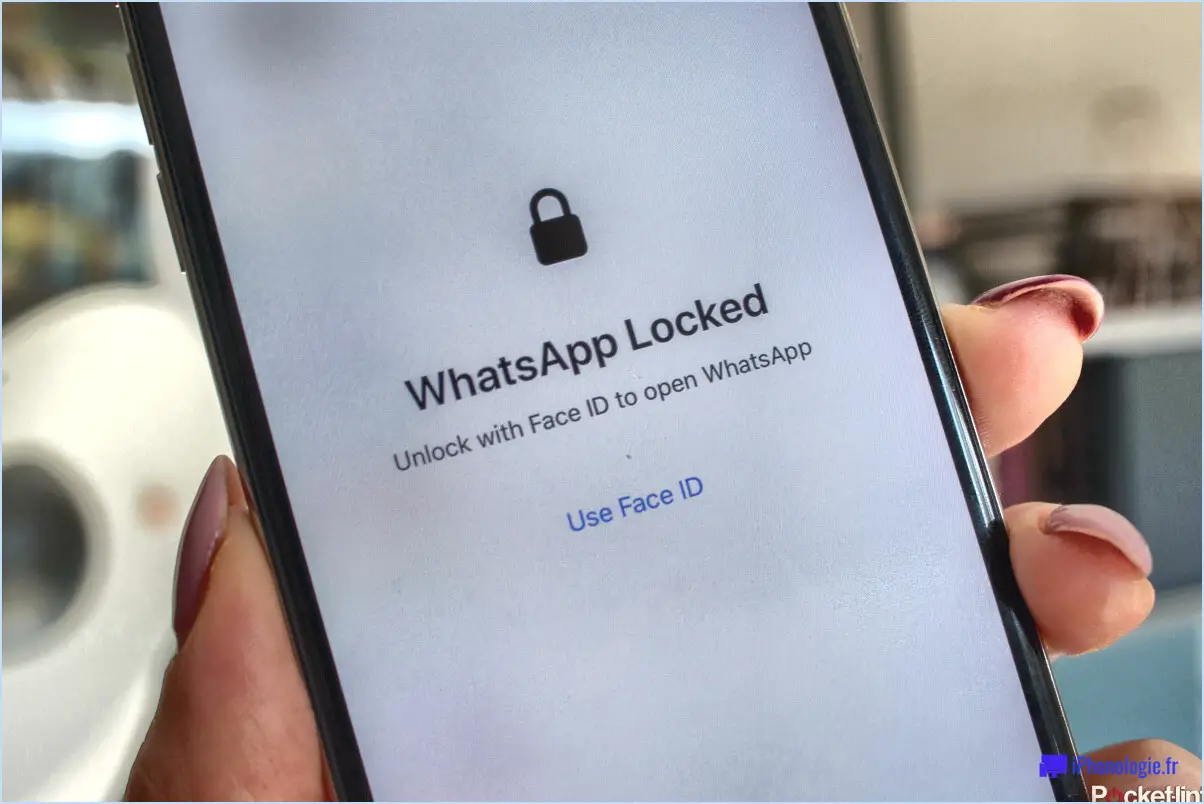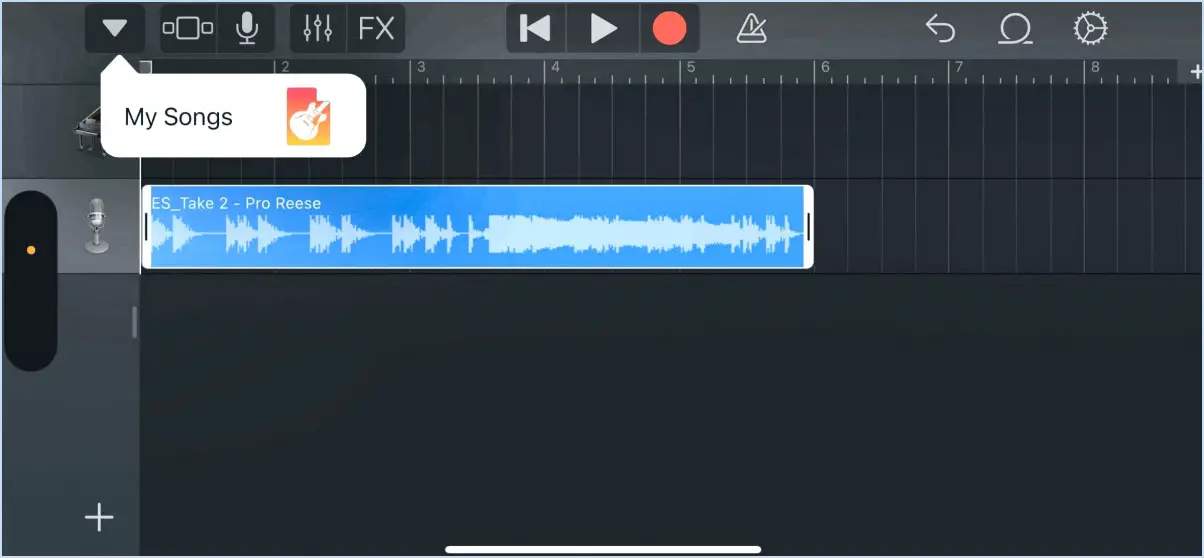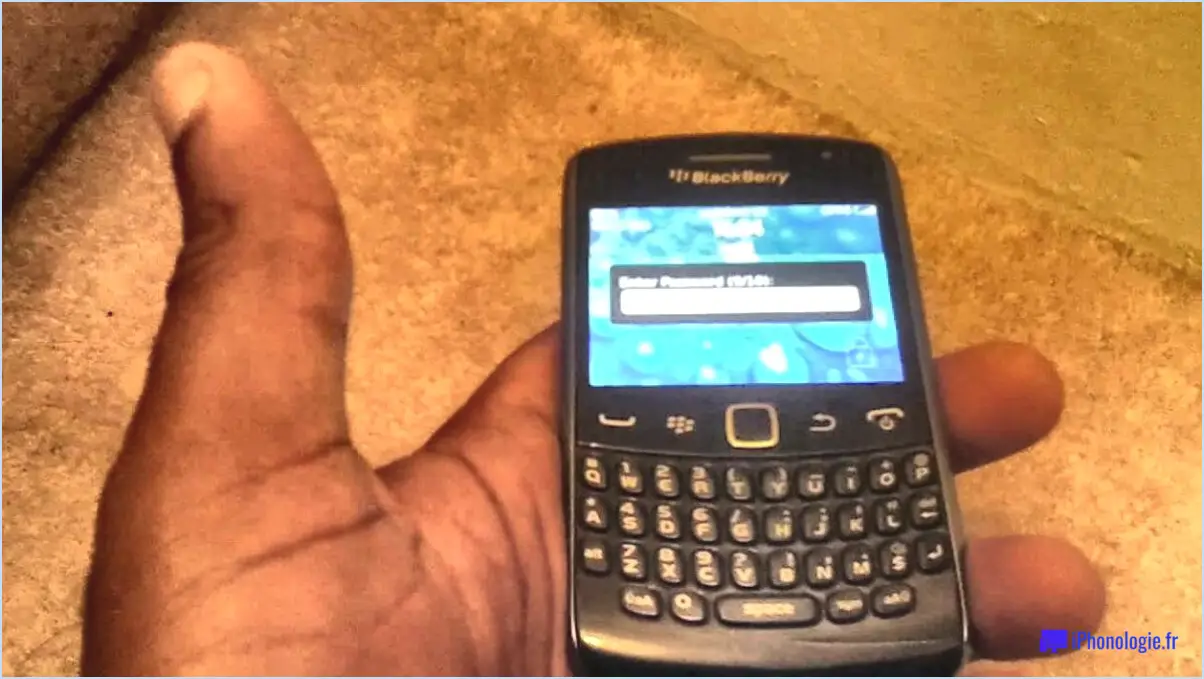Comment ajouter des notes photos memo widget iphone?
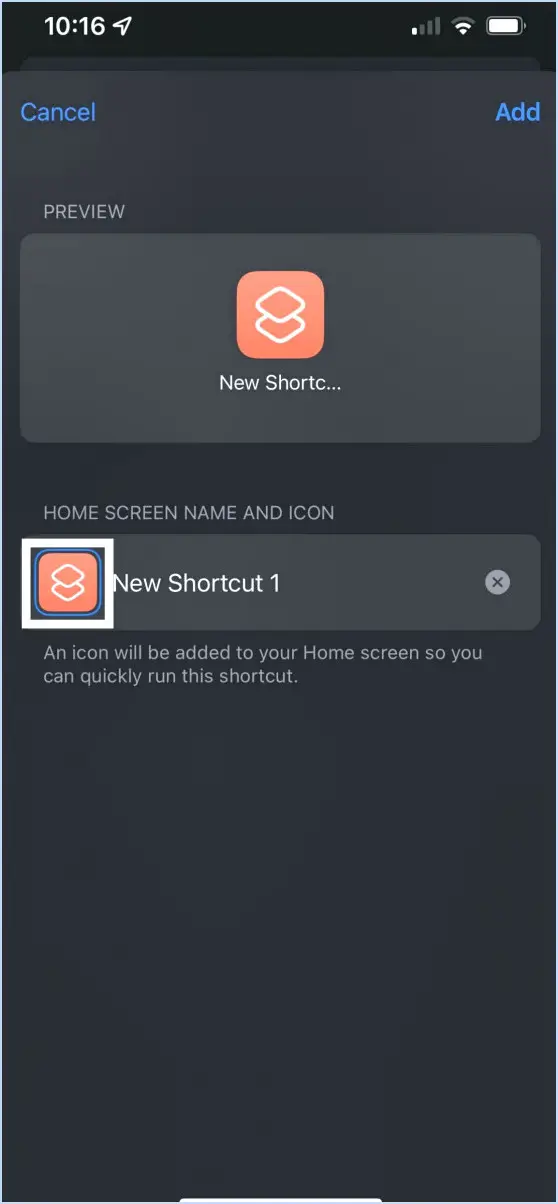
Pour inclure des notes, des photos et des mémos dans un widget sur votre iPhone, procédez comme suit :
- Choisissez une application de prise de notes: Sélectionnez une application de prise de notes dans l'App Store qui prend en charge la création de notes, l'insertion de photos et la prise de notes. Les choix les plus courants sont l'application native Notes d'Apple, Evernote, OneNote et Google Keep.
- Installation et configuration: Téléchargez et installez l'application choisie. Ouvrez l'application et connectez-vous ou créez un compte si nécessaire. Suivez les instructions d'installation initiale pour configurer vos préférences.
- Créer une note: Dans l'application, appuyez sur l'option permettant de créer une nouvelle note. Donnez à votre note un titre ou une rubrique pour identifier facilement son contenu.
- Ajouter du contenu: Pour insérer une photo, appuyez sur l'icône appropriée dans l'interface de création de notes. Vous serez invité à sélectionner une photo existante dans la galerie de votre appareil ou à en prendre une nouvelle. Choisissez l'image souhaitée et insérez-la dans la note.
- Rédiger un mémo et un texte: Sous la photo, vous pouvez taper votre mémo ou tout texte que vous souhaitez associer à la photo. Utilisez le clavier pour noter vos pensées, vos idées ou vos rappels.
- Enregistrer la note: Une fois la photo et le mémo ajoutés, veillez à enregistrer la note. La plupart des applications de prise de notes disposent d'un bouton "Enregistrer" ou "Terminé" situé dans le coin supérieur droit ou en bas de l'écran.
- Créer un widget: Malheureusement, il n'existe pas de méthode directe pour créer un widget affichant une note spécifique avec une photo et un mémo sur l'écran d'accueil de l'iPhone. Cependant, certaines applications de prise de notes proposent des widgets qui peuvent afficher un résumé ou une liste de vos notes récentes. Pour ce faire, allez sur l'écran d'accueil de votre iPhone, glissez vers la droite pour accéder à l'affichage Aujourd'hui, faites défiler jusqu'en bas et touchez "Modifier". Recherchez le widget de l'application de prise de notes et ajoutez-le.
- Personnaliser le widget: Une fois le widget ajouté, vous pouvez le personnaliser en fonction de vos préférences. Certains widgets vous permettent de choisir le type de contenu à afficher, vous pouvez ainsi opter pour des notes avec photos et mémos.
N'oubliez pas que la disponibilité des fonctionnalités des widgets peut varier en fonction de l'application de prise de notes que vous choisissez. Bien qu'il n'existe pas de méthode directe pour créer un widget avec une photo et un mémo sur l'écran d'accueil de l'iPhone, les étapes suivantes vous permettront d'intégrer des notes, des photos et des mémos dans une application de prise de notes et d'y accéder rapidement.
Comment ajouter des notes à mon écran d'accueil sur IOS 14?
Pour ajouter des notes à votre écran d'accueil sur iOS 14, plusieurs options s'offrent à vous :
- Raccourci de l'application Notes :
- Ouvrez l'application Notes app.
- Créez une nouvelle note ou sélectionnez une note existante.
- Appuyez sur l'icône de partage (boîte avec une flèche).
- Choisissez "Ajouter à l'écran d'accueil".
- Raccourci clavier de l'application Notes :
- Ouvrez n'importe quelle application dans laquelle vous pouvez taper (Messages, Safari, etc.).
- Accédez au clavier et appuyez sur la touche "Globe". pour passer au clavier des notes.
- Tapez votre note et tapez sur "Terminé".
- Appuyez et maintenez enfoncée la touche icône "Globe". et sélectionnez "Ajouter à l'écran d'accueil".
- Raccourci clavier QuickType :
- Ouvrir Messages et commencez un nouveau message.
- Commencez à taper votre note ; des suggestions apparaissent au-dessus du clavier.
- Appuyez sur la suggestion liée à votre note pour l'ajouter au message.
- Appuyez longuement sur la suggestion, puis choisissez "Ajouter à l'écran d'accueil".
Choisissez la méthode qui vous convient le mieux pour accéder rapidement à vos notes sur l'écran d'accueil.
Comment personnaliser l'écran d'accueil de mon iPhone?
Pour personnaliser l'écran d'accueil de votre iPhone, suivez les étapes suivantes :
- Ajouter des icônes: Faites glisser et déposez les icônes du dock ou du tiroir d'applications sur l'écran d'accueil.
- Réorganiser les icônes: Déplacez facilement les icônes en les faisant glisser et en les déposant.
- Créer des dossiers: Organisez les applications en créant des dossiers sur l'écran d'accueil.
- Ajouter des applications: Remplir les dossiers avec des apps pour une meilleure organisation.
- Widgets: Améliorez votre écran avec des widgets pour un accès rapide.
Profitez d'une expérience iPhone personnalisée et efficace !
Peut-on mettre une note sur l'écran d'accueil de l'iPhone?
Bien qu'il n'existe pas de méthode native pour placer une note directement sur l'écran d'accueil de l'iPhone, vous pouvez utiliser une solution de contournement en créant un raccourci personnalisé. Ce raccourci peut faciliter l'ajout d'une note à la liste des favoris de votre iPhone. Pour ce faire, procédez comme suit
- Ouvrez l'application Raccourcis: Localisez et lancez l'application Raccourcis sur votre iPhone.
- Créer un raccourci: Créez un nouveau raccourci en appuyant sur l'icône "+".
- Ajouter une action: Intégrer l'action "Ajouter à l'écran d'accueil" dans le raccourci.
- Configurer l'action: Attribuez un nom à votre raccourci et optez pour une image d'icône pertinente.
- Lien vers la note: Choisissez l'action "Notes" pour créer une nouvelle note ou sélectionner une note existante.
- Sauvegarder: Enregistrez votre raccourci.
N'oubliez pas que si cette solution de contournement ne place pas directement une note sur votre écran d'accueil, elle permet d'accéder rapidement à une note par le biais d'un raccourci personnalisé dans votre liste de favoris.
Comment définir une note en tant que widget?
Pour définir une note en tant que widget, voici un guide simple :
- Ouvrez votre application Notes.
- Appuyez sur les trois lignes en haut à gauche de l'écran principal.
- Choisissez "Ajouter une note".
- Saisissez le texte que vous souhaitez voir apparaître dans le widget dans le champ "Note".
- Cliquez ensuite sur le bouton "Widgets".
Et voilà ! Votre note sélectionnée est maintenant définie comme un widget pour un accès rapide sur votre appareil. Profitez de la commodité d'avoir vos notes essentielles à portée de main.
Comment personnaliser un widget photo?
Pour personnaliser un widget photo, vous disposez de plusieurs options :
- Paramètres du widget : Commencez par accéder aux paramètres du widget. Vous pouvez y modifier diverses options pour les adapter à vos préférences.
- Ajouter/supprimer des photos : Mettez facilement à jour le contenu de votre widget en ajoutant de nouvelles photos ou en supprimant des photos existantes.
- Modification de la mise en page : Modifiez la mise en page du widget pour créer un attrait visuel unique.
N'oubliez pas que ces étapes vous permettent de créer un widget photo personnalisé qui correspond parfaitement à votre style.
Comment ajouter des widgets personnalisés à mon écran d'accueil?
Pour ajouter des widgets personnalisés à votre écran d'accueil, procédez comme suit :
- Ouvrez l'application Widgets sur votre téléphone.
- Localisez et appuyez sur le widget souhaité.
- Accédez aux paramètres du widget.
- Choisissez "Disposition" et sélectionnez "Écran d'accueil".
- Choisissez les sections spécifiques pour l'affichage du widget (par exemple, "Widgets" et "Mes Widgets").
Personnalisez votre écran d'accueil sans effort en suivant ces étapes.
Pourquoi ne puis-je pas ajouter note it en tant que widget?
Actuellement, widget prise de notes n'est pas une option sur Quora. La plateforme vise à améliorer en permanence l'expérience utilisateur et les fonctionnalités. Cependant, pour l'instant, cette fonctionnalité n'est pas disponible. L'équipe de Quora travaille activement à l'amélioration et à l'extension des fonctionnalités. widget de prise de notes pourrait devenir accessible à l'avenir. Votre contribution est précieuse pour le processus de développement, et vos commentaires pourraient influencer les prochaines mises à jour. Restez à l'écoute des mises à jour de Quora sur les améliorations potentielles de leur plateforme, y compris la possibilité d'incorporer les fonctionnalités la prise de notes par widget en tant que fonctionnalité.
Comment rendez-vous votre iPhone esthétique?
Améliorez l'esthétique de votre iPhone en suivant ces étapes :
- Fond d'écran: Parcourez l'App Store ou créez des fonds d'écran personnalisés à l'aide d'images ou de graphiques.
- Police & Couleur: Expérimentez des polices et des couleurs uniques provenant de l'App Store ou appliquez des polices et des couleurs personnalisées que vous avez créées.
- Packs d'icônes: Installez des packs d'icônes pour réorganiser les icônes des applications.
- Widgets: Utilisez les widgets de manière créative pour afficher des informations utiles avec style.
- Cas & Accessoires: Choisissez des étuis et des accessoires chics qui s'harmonisent avec le look souhaité.
- Organiser les applications: Classez les applications dans des dossiers ou des pages pour une apparence plus nette.
- Applications à thème: Téléchargez des applications qui correspondent au thème que vous avez choisi pour une impression de cohésion.